完全な修正:ShiftキーはWindowsコンピューターでは機能しませんか?
公開: 2018-06-04この問題をすばやく修正する
Auslogicsの専門家チームによって開発された安全な無料ツールを使用してください。
- 使いやすい。 ダウンロードして実行するだけで、インストールは必要ありません。
- 安全な。 当社のソフトウェアはCNETで紹介されており、SilverMicrosoftパートナーです。
- 無料。 つまり、完全に無料のツールです。
Auslogicsの詳細を参照してください。 EULAとプライバシーポリシーを確認してください。
タッチスクリーンインターフェイスがどれほど便利であっても、多くのWindowsユーザーはキーボードでの入力を好みます。 結局のところ、それは長年にわたって信頼できるパフォーマンスを提供してきた入力周辺機器です。 1990年代以降、Windowsで多くの変更が行われてきました。 しかし、キーボードは同じままで、世界中の何百万もの人々にサービスを提供していました。
ほとんどの場合、それらは何年も続くのに十分な耐久性があり、それらの寿命を通して問題はありません。 ただし、システムのアップグレード後、ユニットの特定のキーが誤動作していると報告したユーザーがいます。 ほとんどの場合、ユーザーは特にShiftキーに問題がありました。 このキーは、毎日の入力に重要です。 そのため、Shiftキーの問題を解決するのに役立つソリューションのリストをまとめました。
ShiftキーがWindows10およびその他のWindowsシステムで機能しない問題を修正する方法
Shiftキーの問題の修正を開始する前に、この問題に関連する一般的なシナリオについて説明することをお勧めします。 以下の例を見て、解決しようとしているものに類似しているものを確認してください。
- Windows 10以前のシステムでShiftキーが誤動作する–古いバージョンのWindowsもこの問題の影響を受ける可能性があります。 一方、以下の方法を使用すると、問題を解決できます。
- 左Shiftキーの誤動作–場合によっては、2つのShiftキーのうち1つだけが影響を受けます。 キーが動かなくなった可能性があります。 そのため、スタックから解放するか、キーソケットが空いていることを確認する必要があります。
- キーボードのShiftキーが正しく機能していない–他のユーザーは、ウイルス対策スキャンを実行してShiftキーの問題を解決しようとしたと報告しました。 この問題はマルウェアが原因である可能性があり、マルウェアを削除すると、Shiftキーが再び正しく機能するようになります。
- Shiftキーが文字の大文字化を拒否する–これは、コンピューターで発生する可能性のあるもう1つの一般的な問題です。 以下のいずれかの方法を使用すると、これを簡単に修正できるため、心配する必要はありません。
方法1:マルウェアを削除する
何人かのユーザーによると、マルウェアに感染すると、Shiftキーが誤動作する可能性があります。 そのため、コンピュータで包括的なシステムスキャンを実行することをお勧めします。 Windows10に組み込まれているウイルス対策プログラムを使用できます。 一方、最大限の保護が必要な場合は、AuslogicsAnti-Malwareなどの信頼性の高いツールを使用することをお勧めします。 コンピューターで詳細スキャンを実行したら、Shiftキーの問題が解決したかどうかを確認します。
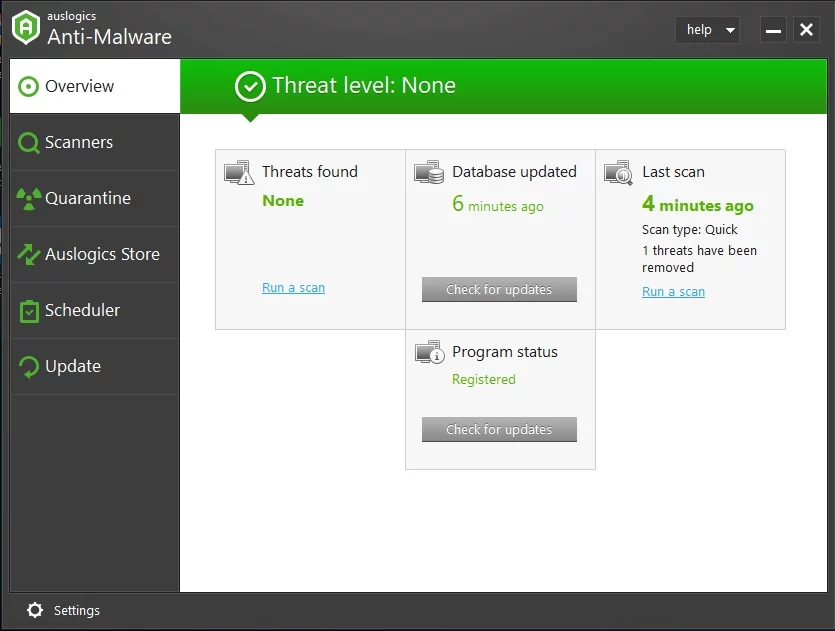
方法2:ハードウェアを確認する
もちろん、キーボードの状態も良好であることを確認する必要があります。 そのため、別のコンピューターに接続してから、Shiftキーがまだ誤動作していないかどうかを確認することをお勧めします。 異なるUSBポートを切り替えることもできます。 PS2キーボードを使用している場合は、システムが起動する前にキーボードを接続することを忘れないでください。 その間、あなたはいつでも通常のキーボードを差し込むことができます。
キーが動かなくなった可能性もあります。 これを修正するには、Shiftキーをしっかりと押して解放します。 Shiftキーだけでなく、ほとんどすべてのキーでこの問題が発生する可能性があることに注意してください。 場合によっては、ほこりや汚れがキーの正常な機能を妨げる可能性があります。 このようなShiftキーの問題を修正するときは、問題のあるキーを取り外し、加圧空気を使用して清掃する必要があります。 キーソケットからほこりを取り除くことで、問題を解決できます。
一部のユーザーは、キーボード全体を洗浄するために加圧空気を使用したと述べました。 ただし、この方法では、キーボードを開いてすべてのキーを削除する必要があります。 したがって、退屈で複雑なことをしたくない場合は、別の解決策を試すことができます。
方法3:セーフモードで起動する
ハードウェアを確認しても問題が解決しない場合は、ソフトウェアが原因で問題が発生している可能性があります。 セーフモードで起動して、PCに障害のあるドライバがインストールされていないかどうかを確認するのが理想的です。 このモードでは、Windowsは重要なサービスとドライバーのみを実行します。 したがって、この方法では、Shiftキーの問題の原因がわかります。 次の手順に従って、コンピュータをセーフモードで起動できます。
- タスクバーの[検索]アイコンをクリックします。
- 「設定」(引用符なし)と入力し、Enterキーを押します
- [更新とセキュリティ]を選択します。
- 左側のペインに移動し、[リカバリ]をクリックします。
- [高度なスタートアップ]セクションに移動し、[今すぐ再起動]ボタンをクリックします。
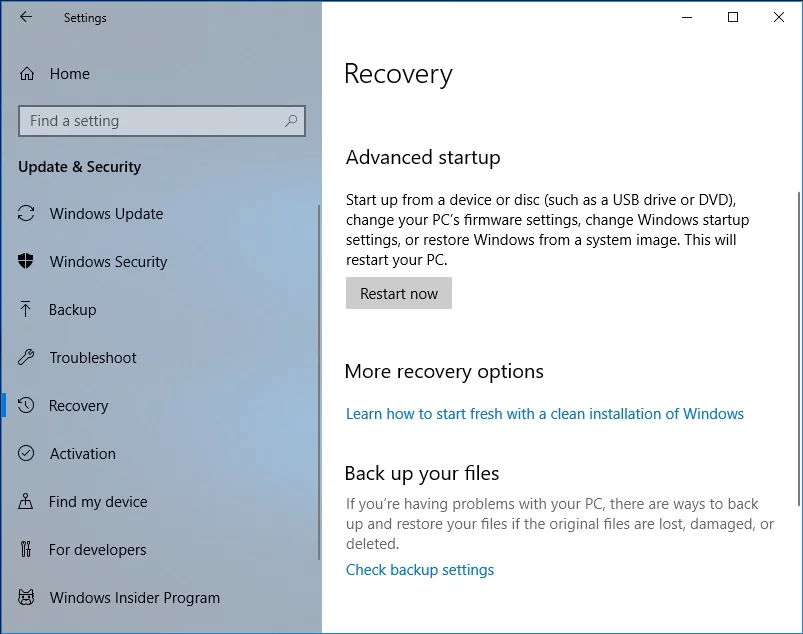
- コンピュータを再起動すると、ユニットを起動するためのオプションのリストが表示されます。
- [トラブルシューティング]を選択し、[詳細オプション]をクリックします。
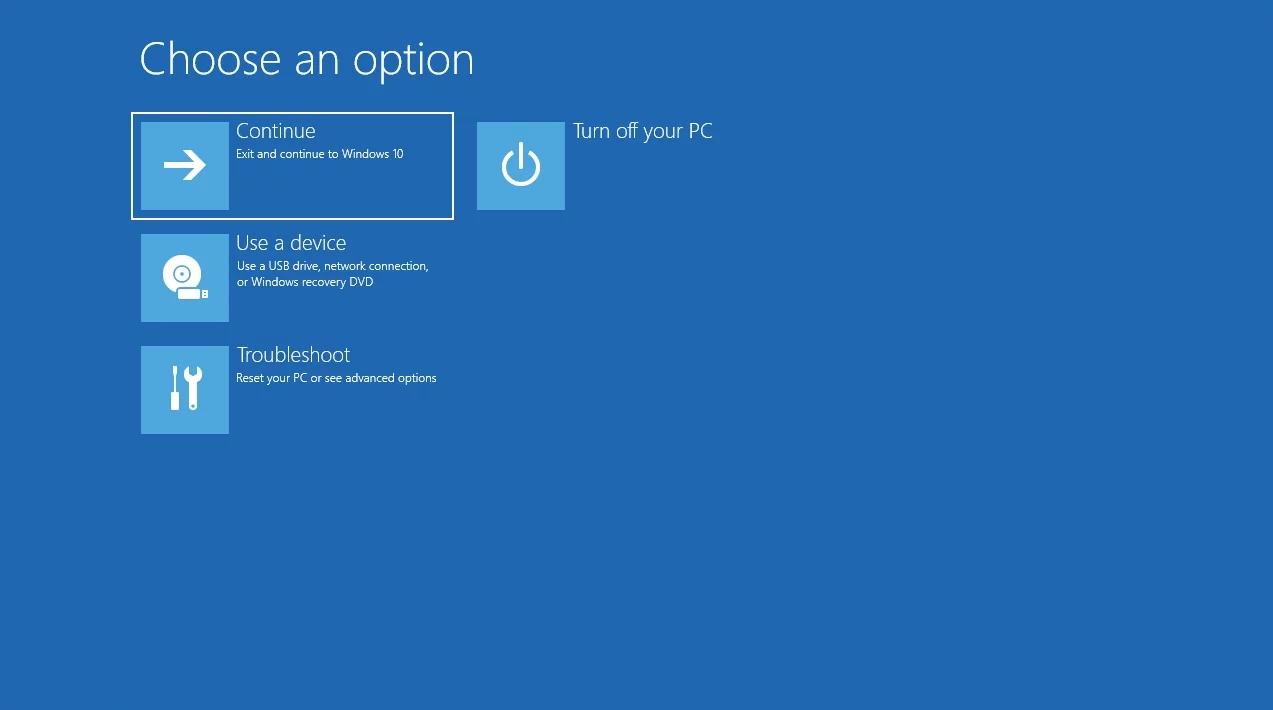
- [スタートアップの設定]を開き、[再起動]をクリックします。
- PCを再起動した後、ブートオプションからセーフモードまたはセーフモードとネットワークを選択します。
方法4:すべてのドライバーを更新する
キーボードの大部分は、WindowsUpdateを通じてインストールされた汎用ドライバーで動作します。 ただし、ワイヤレスキーボードを使用している場合は、ハードウェアの元の製造元からのドライバーが必要になる場合があります。 したがって、すべてのドライバーが最新のメーカー推奨バージョンに更新されていることを確認するのが最善です。

これは手動で行うことも、Auslogics DriverUpdaterなどのワンクリックソリューションを使用することもできます。
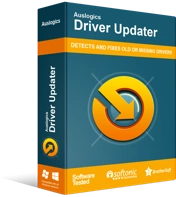
DriverUpdaterでPCの問題を解決する
不安定なPCのパフォーマンスは、多くの場合、古いドライバーや破損したドライバーが原因で発生します。 Auslogics Driver Updaterはドライバーの問題を診断し、古いドライバーを一度にまたは一度に1つずつ更新して、PCをよりスムーズに実行できるようにします。
ドライバーを手動で更新するのは面倒で複雑になる可能性があることに注意してください。 それがどのように機能するかをよりよく理解するために、以下の手順をリストしました。
- キーボードで、Windowsキー+ Xを押します。
- メニューから[デバイスマネージャー]を選択します。
- ドライバのリストでキーボードを探します。
- それを右クリックし、[プロパティ]を選択します。
- [詳細]タブに移動し、ドロップダウンメニューから[HardwareID]を選択します。
- 最初の値をコピーして、Webブラウザに貼り付けます。 これにより、デバイスの正確な名前を知ることができます。
- 公式のドライバーサポートを探し、最新の互換性のあるドライバーをダウンロードしてください。
- ドライバをインストールして、コンピュータを再起動します。
ご覧のとおり、ドライバーを手動でダウンロードしてインストールすると、間違ったドライバーを使用するリスクがあります。 これは深刻な問題につながる可能性があります。 したがって、Auslogics DriverUpdaterを使用してドライバーを更新することを強くお勧めします。 ボタンをクリックするだけで、このツールは自動的にシステムをスキャンし、不足しているドライバーや古いドライバーを特定します。 ドライバーの最新バージョンと推奨アップデートを探します。
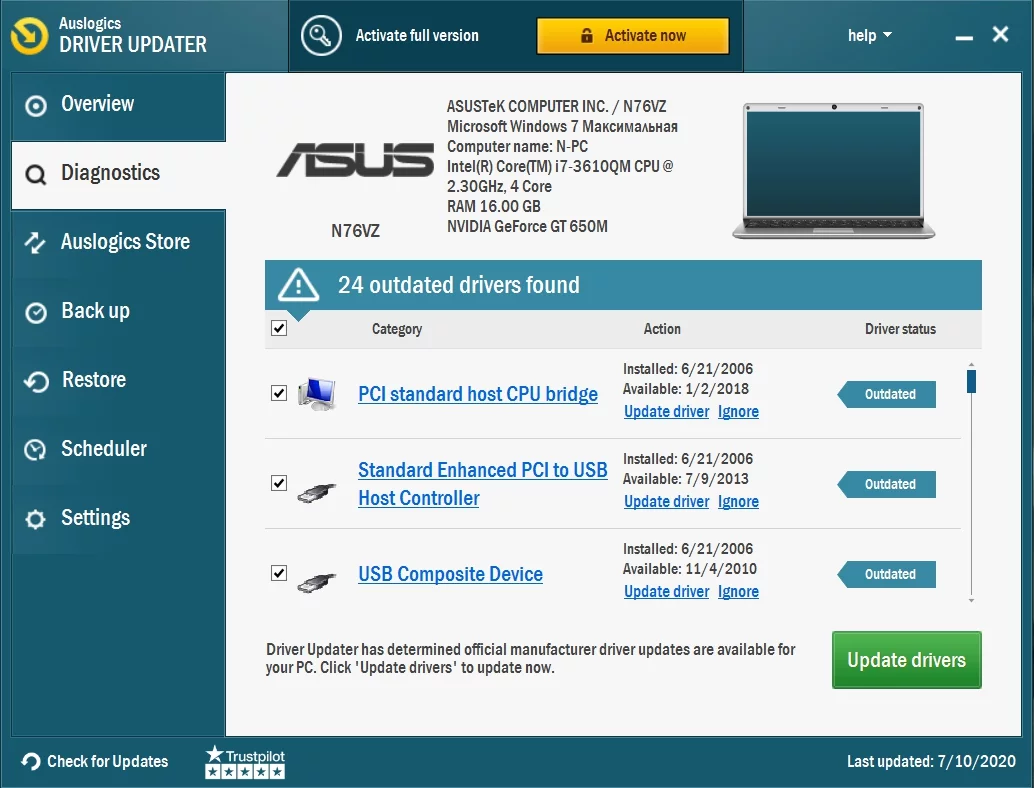
Auslogics Driver Updaterの優れている点は、キーボードに関連するドライバーだけでなく、問題のあるすべてのドライバーを処理することです。 したがって、プロセスが完了すると、PCのパフォーマンスと速度が向上することが期待できます。
方法5:スティッキーキー機能を無効にする
スティッキーキー機能のおかげで、同時に押す代わりに、異なるショートカットキーを切り替えることができます。 たとえば、コピーコマンドでは、CtrlキーとCキーを同時に押す代わりに、CtrlキーとCキーを1つずつ押すことができます。 スティッキーキーは、身体の不自由なユーザーにとって特に便利です。
ただし、この機能により、Shiftキーの問題など、さまざまなキーボードの誤動作が発生する可能性があります。 したがって、スティッキーキーが必要ない場合は、この機能を無効にすることをお勧めします。 以下の手順に従ってください。
- キーボードで、Windowsキー+ Sを押します。 これにより、検索ボックスが起動します。
- 「コントロールパネル」(引用符なし)と入力し、Enterキーを押します。
- [アクセスセンターの使いやすさ]をクリックし、[キーボードを使いやすくする]を選択します。
- 「スティッキーキーをオンにする」を探し、チェックを外します。
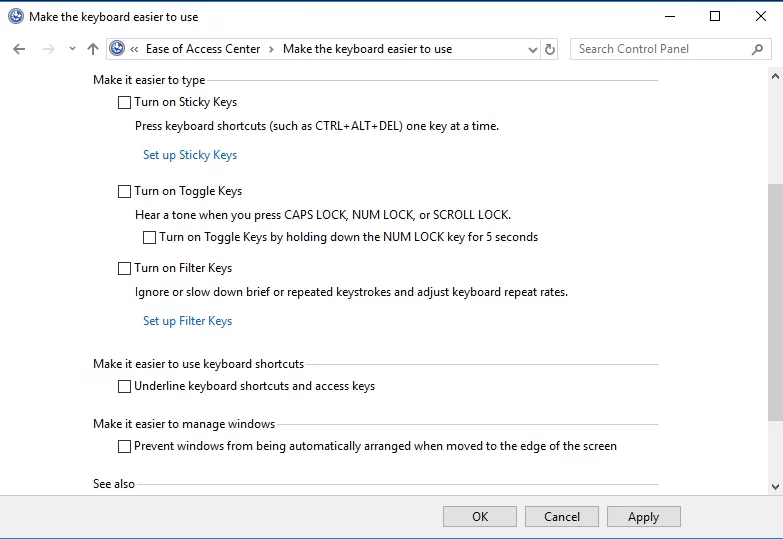
- 行った変更を保存します。
方法6:キーボード接続を確認する
ラップトップを使用している場合は、キーボードがユニットに正しく接続されているかどうかを確認する必要があります。 リボンケーブルがキーボードをマザーボードに直接接続しているため、Shiftキーが機能しない可能性があります。 そのケーブルがマザーボードにしっかりと接続されていないと、キーに問題が発生し始めます。
この問題を解決するには、キーボードを取り外し、リボンケーブルがマザーボードにしっかりと接続されているかどうかを確認する必要があります。 このソリューションを実行するには、技術に精通している必要がある場合があることに注意してください。 したがって、ラップトップからキーボードを取り外すことに不安がある場合は、専門家に依頼するのが最善です。
方法7:Windowsシステムを更新する
Windowsオペレーティングシステムを更新することでShiftキーの問題を解決したユーザーがいます。 この方法を試して問題を解決し、再発を防ぐことができます。
Windows 10は更新プログラムを自動的にインストールしますが、それでも1つか2つの更新プログラムを見逃す可能性があります。 この場合、次の手順に従って手動で更新を確認できます。
- キーボードのWindowsキー+ Iを押して、[設定]を開きます。
- [設定]ウィンドウが表示されたら、[更新とセキュリティ]に移動します。
- [更新の確認]ボタンをクリックします。
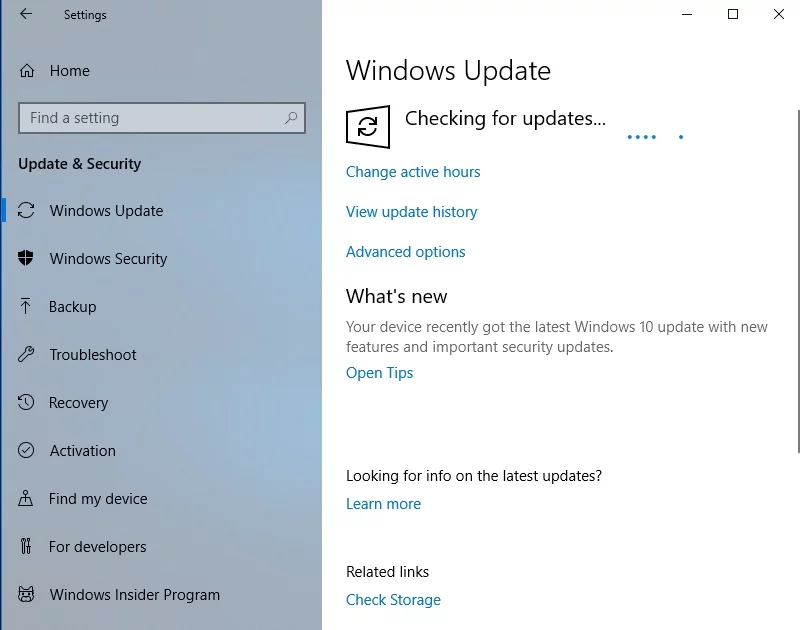
利用可能なアップデートがある場合は、すぐにダウンロードする必要があります。 コンピュータを再起動すると、これらは自動的にインストールされます。 システムを更新した後、問題が解決したかどうかを確認してください。
この問題に対する他の解決策を提案できますか?
以下のコメントでそれらを共有してください!
